次のエラー 0xC0000188 により ReadyBoot が停止しました
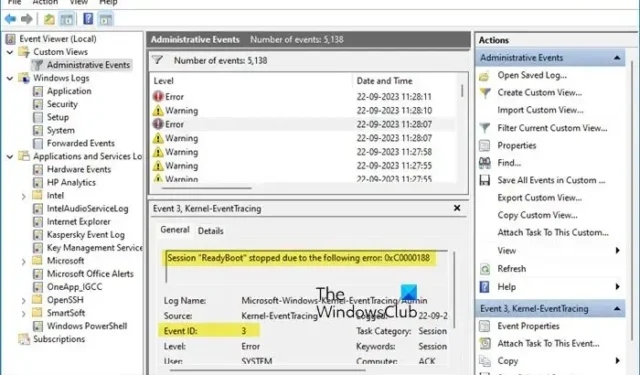
次のエラーのため、セッション「ReadyBoot」が停止しました: 0xC0000188
イベントID: 3
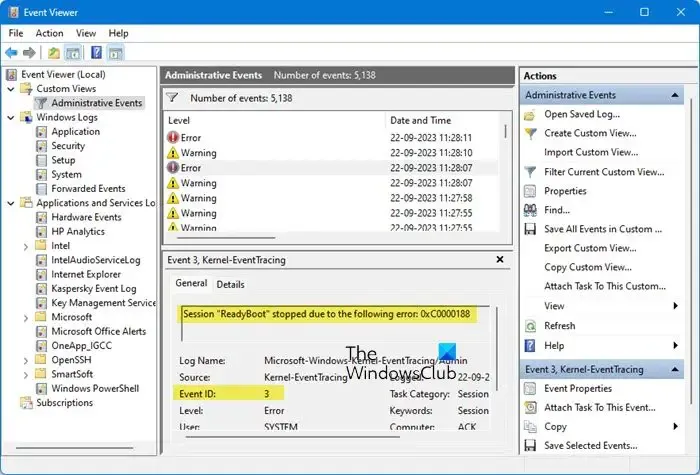
Windows ReadyBoot とは何ですか?

ReadyBoot は、遅いシステムを使用している場合に特に役立ちます。ただし、コンピューターに SSD が搭載されている場合でも、ReadyBoot は便利です。RAM を使用して、システムの起動に必要な時間を短縮します。
ReadyBoot はReadyBoostと同じではないことに留意する必要があります。ReadyBost は、スワップ ファイルにフラッシュ メモリを使用することを目的としています。
次のエラー 0xC0000188 により停止した ReadyBoot を修正
Windows 11/10 のイベント ビューアーに「イベント ID 3、次のエラー 0xC0000188 により ReadyBoot が停止しました」が表示された場合は、以下の解決策に従ってください。
- ReadyBoot のデフォルトのサイズを増やす
- Superfetch サービスを有効化または再起動する
- システムファイルを修復する
- 何もしない!

1] ReadyBoot のデフォルトのサイズを増やす

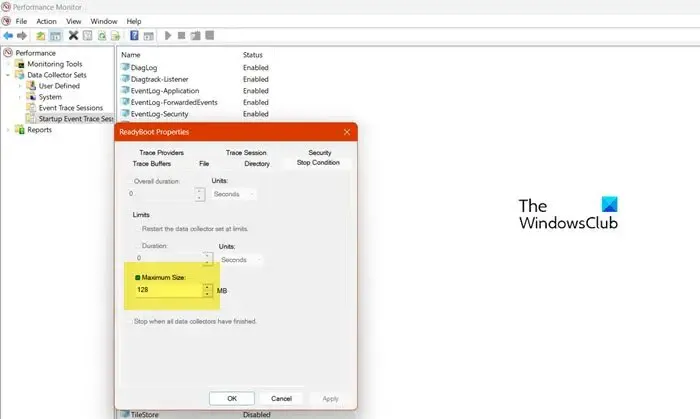
ReadyBoot サービスのメモリが、割り当てられたタスクを実行するのに十分でない場合、エラーがスローされます。最初、ReadyBoot は 20 MB に設定されていますが、システムが必要とする量よりも少ないため、パフォーマンス モニターから増加させます。同じことを行うには、以下の手順に従う必要があります。
- [スタート] メニューからパフォーマンス モニターを検索して開きます。
- ここで、左側のパネルから [データ コレクター シート] を展開します。
- 次に、[スタートアップ イベント トレース セッション] に移動する必要があります。
- 次に、ReadyBoot を探してダブルクリックしてプロパティを開きます。
- 次に、「停止条件」タブに移動し、「最大サイズ」を 128 に変更します。
- 最後に、「適用」>「OK」をクリックします。
これで、コンピュータを再起動し、イベント ビューアを開いて問題が解決したかどうかを確認できます。
2] Superfetch サービスを有効にするか再起動します
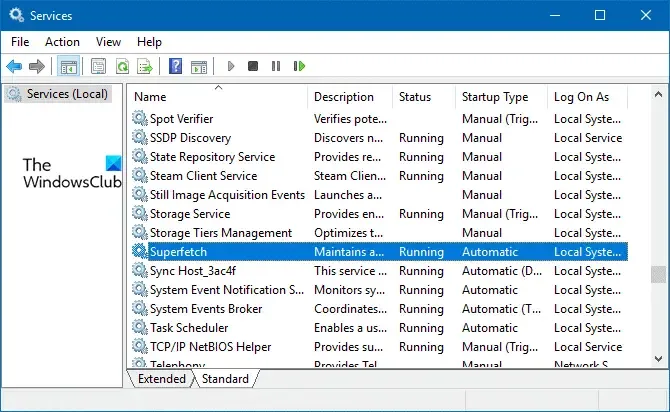

- [スタート] メニューからサービス アプリを開きます。
- 次に、Superfetch サービスを検索します。
- それを右クリックし、「プロパティ」を選択します。
- サービスが停止している場合は、[スタートアップの種類] を [自動] に変更し、[開始] をクリックします。サービスが実行中の場合は、「停止」をクリックし、停止したら再度有効にします。
最後に、サービスを閉じてコンピュータを再起動し、問題が解決したかどうかを確認します。
3]システムファイルを修復する
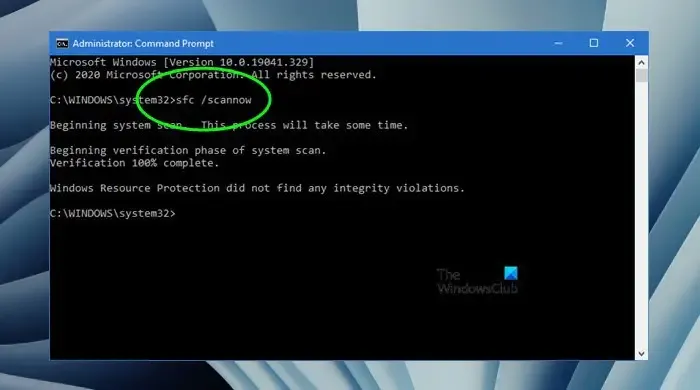
システムファイルが破損している場合にも、起動の問題が発生します。ただし、 SFCとDISMコマンドを使用してシステム ファイルを簡単に修復できます。したがって、管理者としてコマンド プロンプトを開き、次のコマンドを実行します。
sfc /scannow
これでうまくいかない場合は、次のコマンドを実行してください。
Dism /Online /Cleanup-Image /RestoreHealth
最後に、問題が解決したかどうかを確認します。
4]何もしないでください!
これは意味がわからないかもしれませんが、問題を解決できない場合は、この問題に悩まされることはないので、何もする必要はありません。Microsoft はこの問題に対処するにあたり、次の声明を発表しました。
このエラーのログは、コンピュータの動作には影響しません。ReadyBoot は、コンピュータの起動時間を最小限に最適化する ReadyBoost サービスによって使用されます。
このエラーは、コンピュータの動作に影響を与えたり、機能が失われることはありません。その目的は、コンピュータの起動時間を短縮し、システムの起動に必要な時間を短縮することです。ReadyBoot が機能するため、Windows はデフォルトの方法を使用してコンピュータを起動します。
この投稿で説明されている解決策を使用して問題を解決できることを願っています。
ReadyBoot を無効にするにはどうすればよいですか?
パフォーマンス モニターから ReadyBoot を非常に簡単に無効にすることができます。そこで、まずスタートメニューからReadyBootを開きます。ここで、[データ コレクター セット] > [起動イベント トレース セッション] に移動します。ReadyBoot を探し、ダブルクリックしてプロパティを開きます。最後に、[トレース セッション] タブに移動し、[有効] のチェックを外し、[適用] > [OK] をクリックして ReadyBoot を無効にします。



コメントを残す